Fake Windows Activation screen šalinimas (Atnaujintos instrukcijos) - Rgp 2016 atnaujinimas
Fake Windows Activation screen pašalinimas
Kas yra Fake Windows Activation virusas?
Informacija apie Fake Windows Activation virusą:
Fake Windows Activation virusas – tai trojanų kategorijai priskiriama programa. Ji neleidžia vartotojai naudotis kompiuteriu bei rodo apgaulingą pranešimą, teigiantį jog vartotojas neva naudojasi piratine Windows operacinės sistemos versija, o siekiant toliau naudotis kompiuteriu, Windows reikia aktyvuoti. Vartotojo prašoma aktyvuoti Windows per ateinančias 24 valandas, antraip nebebus galima naudotis daugeliu Windows funkcijų. Jei ekrane išvydote tokį pranešimą, nepulkite ieškoti Windows licenzijos kodo – ši žinutė yra melaginga, ir net suvedus teisingą kodą, Windows aktyvuoti nepavyks. Taip yra todėl, jog šis virusas sukurtas su tikslu apgauti vartotojus bei išvilioti iš jų pinigų. Suvedus teisingą kodą, virusas tiesiog į ekraną išves tokią žinutę:
Windows Helper is unable To Activate Windows
Contact Support To Activate.
Be to, virusas paleis tokį patį tekstą sakantį garso failą kaskart aukai paspaudus bet ką kompiuterio ekrane. Akivaizdu – susidūrėte su kibernetiniais sukčiais, todėl privalote nedelsdami Fake Windows Activation virusą pašalinti. Tačiau pirmiausia jums reikės atsikratyti šio prieigą prie kompiuterio blokuojančio pranešimo, kitaip negalėsite sistemoje surasti ir ištrinti pagrindinių viruso failų. Paaiškėjo, jog į laukelį, skirtą Windows aktyvacijos kodui įvesti, tereikia įrašyti closecloseclosecloseclose, ir paspausti Enter. Susigrąžinus prieigą prie kompiuterio, siūlome parsisiųsti ir skenuoti kompiuterį virusus šalinančia programa, pavyzdžiui, SpyHunter 5.
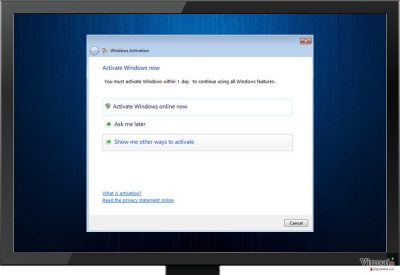
Šis virusas ekrane rodo ir techninės pagalbos numerį (1-888-479-3649), kuriuo paskambinus neva galima gauti instrukcijas, kaip aktyvuoti Windows. Deja, surinkus šį numerį su Windows atstovais jūs nesusisieksite, o paprasčiausiai paskambinsite kibernetiniams sukčiams, kurie bandys jus įtikinti, jog jūsų operacinės sistemos licenzijos galiojimo laikas pasibaigė ir jog jums būtina įsigyti naują, kainuojančią 99,99 JAV dolerius. Ši siūloma licencija nė neegzistuoja, o su jūsų kompiuteriu nėra jokių bėdų. Būkite budrūs ir neišduokite nusikaltėliams asmeninės informacijos apie save, kreditinės kortelės kodų, bei kitos vertingos informacijos. Tam, jog išspręstumėte problemą, jums tereikia ištrinti Fake Windows Activation virusą bei pasirūpinti tinkama kompiuterio apsauga. Kaip ir minėjome, tam jums prireiks virusų šalinimo programos.
Kaip apsisaugoti nuo kibernetinių sukčių atakų?
Apgaulingos programos į kompiuterį gali patekti įvairiais būdais. Tai dažniausiai nutinka dėl elementarių saugaus naršymo internete taisyklių nepaisymo. Tam, jog išvengtumėte kenksmingos programinės įrangos įsirašymo, laikykitės šių taisyklių:
- Nenaršykite pavojinguose puslapiuose. Nebandykite įeiti į puslapius, kuriuos blokuoja Google SafeSearch filtras;
- Nespauskite ant įkyrių reklamų internete, ypač tokių, kurios iššoka jūsų ekrane;
- Nesutikite įsidiegti programų iš puslapių, kuriuose apsilankote ne savo noru (įvykus peradresavimui). Jei pastebėjote, jog paspaudus ant nuorodos dažnai esate nukreipiami į įtartinus puslapius, patikrinkite kompiuterį su antivirusine programa. Peradresavimai – tai vienas iš ženklų, jog kompiuteryje egzistuoja naršyklės užgrobėjas;
- Programas diekite tik pasirinkę „Advanced“ arba „Custom“ nustatymus. Privalote pakoreguoti įdiegimo nustatymus, nes tik taip galite pamatyti, ar jūsų parsisiųsta programa nesiūlo įdiegti kokių nors jums nežinomų bei nepageidaujamų komponentų. Pasirinkus šiuos nustatymus, pašalinkite varneles šalia pasiūlymų įdiegti bet kokias papildomas programas;
Kaip ištrinti šį virusą?
Tam, jog pašalintumėte šią kenksmingą programą iš kompiuterio, turėsite išjungti ir įjungti jį iš naujo Safe Mode with Networking rėžimu, o tuomet parsisiųsti antivirusinę programą bei ištrinti virusą automatiniu būdu. Jei antivirusinę programą jau turite, jums beliks ją atnaujinti ir skenuoti kompiuterio sistemą. Žemiau rasite instrukcijas, kaip išjungti Fake Windows Activation langą. Jei jums nepavyksta pašalinti viruso, užduokite mūsų komandai klausimą. Tai padaryti galite „Klausk” puslapyje.
Rankinis Fake Windows Activation screen pašalinimas
Rankinis Fake Windows Activation screen pašalinimas saugiajame režime
Pastaba: Tam, jog atsikratytumėte kompiuterį blokuojančio lango, įveskite „closecloseclosecloseclose“ į Windows aktyvavimui reikalingo kodo langelį. Jei pašalinti šio lango nepavyks, pabandykite iškviesti Windows Task manager paspausdami šią klavišų kombinaciją: CTRL+ALT+DEL. Tuomet suraskite Productkeyupdate.exe procesą ir išjunkite jį. Tuomet patikrinkite kompiuterį su SpyHunter 5 ar kita virusų šalinimo programa. Jei nepavyksta išjungti šio lango, sekite žemiau pateiktas instrukcijas.
Svarbu! →
Rankinio pašalinimo instrukcijos gali būti per sudėtingas paprastiems kompiuterių naudotojams. Tam, kad viską atliktumėte teisingai, reikia turėti IT žinių (pašalinus ar pažeidus gyvybiškai svarbius sisteminius failus galima visiškai sugadinti Windows sistemą). Be to, tai gali užtrukti net kelias valandas, todėl mes rekomenduojame verčiau rinktis aukščiau pateiktą automatinį pašalinimą.
1 žingsnis. Įjunkite saugųjį režimą
Geriausia rankinį kenkėjiškos programos pašalinimą atlikti saugiajame režime.
Windows 7 / Vista / XP
- Spustelėkite Start > Shutdown > Restart > OK.
- Kai jūsų kompiuteris taps aktyviu, kelis kartus spauskite F8 mygtuką (jei tai neveikia, pabandykite F2, F12, Del ir kt. – tai priklauso nuo jūsų pagrindinės plokštės modelio), kol išvysite Advanced Boot Options langą.
- Iš sąrašo pasirinkite Safe Mode with Networking.

Windows 10 / Windows 8
- Dešiniuoju pelės mygtuku spustelėkite Start mygtuką ir pasirinkite Settings.

- Slinkite žemyn, kad pasirinktumėte Update & Security.

- Kairėje lango pusėje pasirinkite Recovery.
- Dabar slinkite žemyn, kad rastumėte Advanced Startup skyrių.
- Spustelėkite Restart now.

- Pasirinkite Troubleshoot.

- Eikite į Advanced options.

- Pasirinkite Startup Settings.

- Paspauskite Restart.
- Dabar paspauskite 5 arba spustelėkite 5) Enable Safe Mode with Networking.

2 žingsnis. Išjunkite įtartinus procesus
Windows Task Manager yra naudingas įrankis, rodantis fone veikiančius procesus. Jei kenkėjiška programa vykdo procesą, turėtumėte jį išjungti:
- Norėdami atidaryti Windows Task Manager, klaviatūroje spauskite Ctrl + Shift + Esc.
- Spauskite More details.

- Slinkite žemyn į Background processes skyrių ir ieškokite ko nors įtartino.
- Dešiniuoju pelės mygtuku spustelėkite tai ir pasirinkite Open file location.

- Grįžkite prie proceso, paspauskite dešinį pelės mygtuką ir pasirinkite End Task.

- Ištrinkite kenksmingo aplanko turinį.
3 žingsnis. Patikrinkite programos paleidimą
- Norėdami atidaryti Windows Task Manager, klaviatūroje spauskite Ctrl + Shift + Esc.
- Eikite į Startup skirtuką.
- Dešiniuoju pelės mygtuku spustelėkite įtartiną programą ir pasirinkite Disable.

4 žingsnis. Ištrinkite viruso failus
Su kenkėjiškomis programomis susiję failai gali slėptis įvairiose jūsų kompiuterio vietose. Pateikiame instrukcijas, kurios gali padėti juos rasti:
- Windows paieškoje įveskite Disk Cleanup ir paspauskite Enter.

- Pasirinkite diską, kurį norite išvalyti (C: pagal numatytuosius nustatymus yra jūsų pagrindinis diskas ir greičiausiai bus tas, kuriame yra kenkėjiškų failų).
- Slinkite per Files to delete sąrašą, pasirinkdami šiuos failus:
Temporary Internet Files
Downloads
Recycle Bin
Temporary files - Pasirinkite Clean up system files.

- Taip pat galite ieškoti kitų kenksmingų failų, paslėptų šiuose aplankuose (įrašykite juos į Windows Search ir paspauskite Enter):
%AppData%
%LocalAppData%
%ProgramData%
%WinDir% -
Baigę iš naujo paleiskite kompiuterį įprastu režimu.
Kaip ištrinti Fake Windows Activation screen naudojant System Restore
-
Žingsnis 1: Perkraukite kompiuterį į Safe Mode with Command Prompt režimą
Windows 7 / Vista / XP- Paspauskite Start → Shutdown → Restart → OK.
- Kai kompiuteris įsijungs iš naujo, pradėkite spaudinėti F8. Tai darykite tol, kol pasirodys Advanced Boot Options langas.
-
Iš sąrašo pasirinkite Command Prompt

Windows 10 / Windows 8- Spustelėkite Power Windows mygtuką. Po to spauskite ir paspaudę laikykite Shift mygtuką, galiausiai pasirinkite Restart..
- Pasirinkite Troubleshoot → Advanced options → Startup Settings ir vėl spauskite Restart.
-
Kai kompiuteris įsijungs iš naujo, lange Startup Settings pasirinkite Enable Safe Mode with Command Prompt

-
Žingsnis 2: Atstatykite sistemos nustatymus ir failus
-
Kai pasirodys Command Prompt langas, įveskite cd restore ir spustelėkite Enter.

-
Dabar įrašykite rstrui.exe ir vėl spustelėkite Enter..

-
Kai pasirodys naujas langas, spustelėkite Next ir pasirinkite sistemos atkūrimo tašką, kuris yra prieš Fake Windows Activation screen pasirodymą jūsų kompiuteryje. Po to vėl paspauskite Next.


-
Dabar spauskite Yes ir pradėkite sistemos atstatymą.

-
Kai pasirodys Command Prompt langas, įveskite cd restore ir spustelėkite Enter.
Galiausiai, susimąstykite apie savo kompiuterio apsaugą ir tokių virusų kaip Fake Windows Activation screen prevenciją. Kad apsisaugotumėte nuo ransomware kategorijai priskiriamų virusų, naudokite patikimas antivirusines, tokias kaip FortectIntego, SpyHunter 5Combo Cleaner arba Malwarebytes.
Jums rekomenduojama
Saugiai prisijunkite prie savo interneto svetainės, kad ir kur bebūtumėte
Bedirbant su tinklaraščiu, interneto svetaine ar kitu projektu, kurį turite nuolat prižiūrėti, jums gali tekti prisijungti prie serverio ir turinio valdymo sistemos kur kas dažniau nei įprasta. Bene geriausias sprendimas kuriant saugesnį tinklą – statinis/pastovus IP adresas.
Jeigu nustatysite prie jūsų įrenginio pririštą statinį IP adresą, palengvinsite serverio ar tinklo valdytojo darbą, kurie kontroliuoja prisijungimus ir veiklą. Be to, būtent taip išvengsite kai kurių autentifikavimo keblumų ir galėsite naudotis savo banko sąskaitomis nuotoliniu būdu, nesukeldami įtarimo su kiekvienu prisijungimu, kai būsite kitoje vietoje.
Tokie VPN programinės įrangos tiekėjai kaip Private Internet Access gali jums padėti, jei norite kontroliuoti savo internetinę reputaciją ir lengvai valdyti projektus, kad ir kokioje pasaulio vietoje bebūtumėte. Geriau neleisti prie jūsų svetainės prisijungti iš skirtingų IP adresų.
Atkurkite failus, kuriuos sugadino pavojingas virusas
Nepaisant to, kad yra įvairių aplinkybių dėl kurių sistemoje esantys duomenys gali pradingti, įskaitant ir netyčinį pašalinimą, dažniausia priežastis, kodėl žmonės netenka nuotraukų, dokumentų, vaizdo įrašų bei kitų svarbių duomenų – tai kenkėjiškos programonės įrangos įsirašymas.
Potencialiai nepageidaujamos programos gali pašalinti kai kuriuos failus bei neleisti veikti programinei įrangai. Vis dėlto, didesnę grėsmę kelia pavojingi virusai. „Ransomware“ tipo virusai koncentuojasi į duomenų šifravimą ir vartotojų prieigos prie duomenų ribojimą, todėl įsirašius tokį virusą į kompiuterį galite visam laikui prarasti asmeninius duomenis. Ypač jei nepasveriate kaip svarbu daryti failų kopijas.
Užkoduotų failų atrakinimo galimybės yra labai ribotos, tačiau kai kurios programos turi duomenų atkūrimo funkciją. Kai kuriais atvejais Data Recovery Pro programa gali padėti atkurti bent dalį duomenų, kuriuos užrakino failus koduojantis virusas ar kita kenkėjiška programa.





















